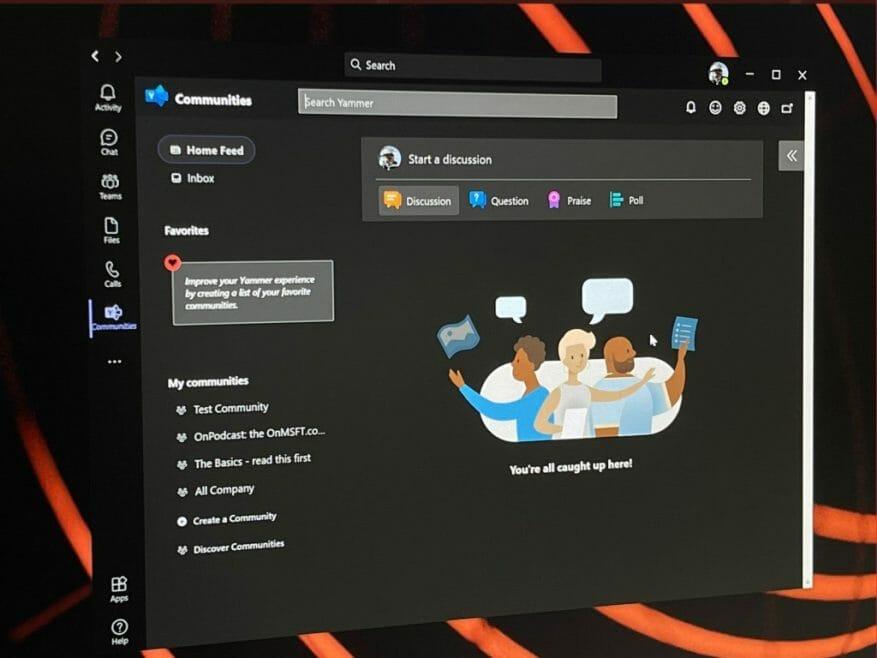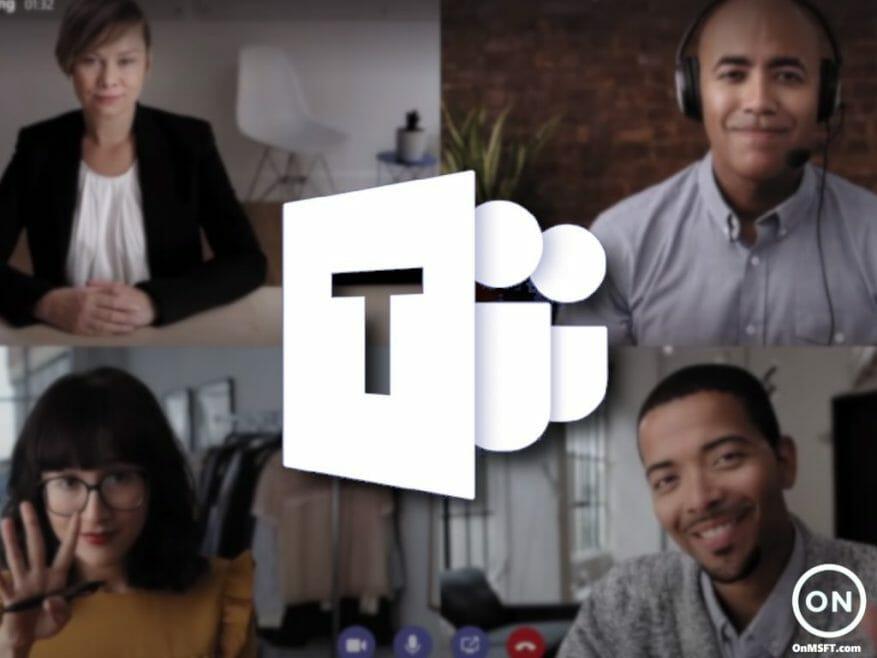Pokud jste se někdy ocitli na schůzce Microsoft Teams, pak víte, jak rušné věci mohou být. Jedním ze způsobů, jak zůstat efektivní během schůzek, je zkusit je používat klávesové zkratky. Tyto klávesové zkratky vám pomohou pracovat mnohem rychleji a ušetří vám několik kliknutí a tažení myší. Níže jsme pro vás shromáždili některé z našich oblíbených zástupců Windows 10 Microsoft Teams.
Orientace v Teams
Nejprve začneme s některými z nejběžnějších zkratek pro navigaci. Tyto zkratky vám umožní snáze se pohybovat v Teams, aniž byste museli klikat na věci, jako je aktivita, chat nebo kalendář, když jste uprostřed hovoru. Koneckonců, to jsou některé z nejběžnějších oblastí, kam se můžete během schůzky vydat. Více se podívejte níže v tabulce.
| Úkol | Zástupce na ploše | Zástupce na webu |
|---|---|---|
| Otevřete Aktivitu | Ctrl+1 | Ctrl+Shift+1 |
| Otevřete chat | Ctrl+2 | Ctrl+Shift+2 |
| Otevřete týmy | Ctrl+3 | Ctrl+Shift+3 |
| Otevřete Kalendář | Ctrl+4 | Ctrl+Shift+4 |
| Otevřete Hovory | Ctrl+5 | Ctrl+Shift+5 |
| Otevřete Soubory | Ctrl+6 | Ctrl+Shift+6 |
Mějte na paměti, že tyto zkratky fungují pouze v případě, že používáte výchozí konfiguraci v desktopové aplikaci Teams. Pokud jste změnili pořadí věcí, bude pořadí záviset na tom, jak se bude postupně zobrazovat.
Procházení schůzek a hovorů
Dále přejdeme k některým způsobům, jak můžete procházet schůzky a hovory pomocí klávesnice. Toto jsou nejdůležitější klávesové zkratky, které chceme zmínit. Pomocí nich můžete přijímat a odmítat hovory, ztlumit hovory, přepínat video, ovládat relace sdílení obrazovky a další. Opět jsme shromáždili některé z našich oblíbených do tabulky níže. Ty fungují jak v desktopové aplikaci, tak na webu.
| Úkol | Zástupce na ploše | Zástupce na webu |
|---|---|---|
| Přijmout videohovor | Ctrl+Shift+A | Ctrl+Shift+A |
| Přijmout zvukový hovor | Ctrl+Shift+S | Ctrl+Shift+S |
| Odmítnout hovor | Ctrl+Shift+D | Ctrl+Shift+D |
| Spusťte audiohovor | Ctrl+Shift+C | Ctrl+Shift+C |
| Zahajte videohovor | Ctrl+Shift+U | Ctrl+Shift+U |
| Přepnout ztlumení | Ctrl+Shift+M | Ctrl+Shift+M |
| Přepnout video | Ctrl+Shift+O | N/A |
| Přijmout sdílení obrazovky | Ctrl+Shift+A | N/A |
| Přepnout rozostření pozadí | Ctrl+Shift+P | N/A |
| Přijměte lidi z oznámení v lobby | Ctrl+Shift+Y | N/A |
| Zvedněte nebo spusťte ruku | Ctrl+Shift+K | Ctrl+Shift+K |
I když jsme se zaměřili pouze na několik zkratek, rádi bychom vám připomněli, že zde máme celou sbírku zástupců Microsoft Teams. Tyto zkratky zahrnují zasílání zpráv a také obecnou navigaci. Microsoft má dokonce plnou seznam na svých webových stránkách, spolu s kroky, jak můžete využít zkratky ve svůj vlastní prospěch.
Máme vás na dosah!
Toto je jen jeden z mnoha průvodců, které jsme o Microsoft Teams napsali. Další informace najdete v našem centru zpráv Microsoft Teams. Probrali jsme spoustu dalších témat, od plánování schůzek, nahrávání schůzek, změny nastavení účastníků a další. Jako vždy vás také zveme, abyste použili naši sekci komentářů níže, pokud máte vlastní návrhy a tipy a triky pro Teams.
FAQ
Jak změním klávesové zkratky ve Windows 10?
Chcete-li otevřít Předvolby systému, stiskněte + mezerník, zadejte systémové předvolby a stiskněte Return. Chcete-li přejít do Nastavení klávesnice, zadejte keyboard a stiskněte Return. Na kartě zástupců stiskněte Ctrl+F7 a změňte nastavení Úplný přístup klávesnice z textových polí a seznamů pouze na Všechny ovládací prvky. V tomto tématu Často používané zkratky Konflikty zástupců
Jaké jsou klávesové zkratky v MS Office?
Obecné klávesové zkratky (všechny MS Office) 1 Ctrl + N : Vytvořit nový dokument. pracovní list. nebo soubor. 2 Ctrl + P : Tisk aktuálního souboru 3 Ctrl + S : Uložení aktuálního souboru 4 Ctrl + F : Dialogové okno Najít a nahradit 5 Alt + Tab : Přepínání mezi okny 6 Alt + F4 : Ukončení aktuálního programu
Jaké jsou některé z nejdůležitějších klávesových zkratek?
Zde je 30 důležitých, o kterých byste měli vědět: Klávesové zkratky Popis Klávesa Windows + V Otevře historii schránky.Klávesa Windows + I Otevře nabídku Nastavení. Klávesa Windows + F Otevře centrum Feedback. Klávesa Windows + H Otevře panel nástrojů pro diktování. 26 dalších řádků…
Které aplikace Office 365 mají nejvíce klávesových zkratek?
V našem nejnovějším průvodci Office 365 se podíváme na naše tipy na nejlepší klávesové zkratky v některých aplikacích Office 365 ve Windows 10. Microsoft Word je možná nejběžnější aplikací Office 365, ale je také jednou z nejběžnějších aplikací Office 365. klávesové zkratky.
Jaká je klávesová zkratka pro Excel na webu?
Toto jsou nejčastěji používané zkratky pro Excel pro web. Klávesnice Windows: Kontextová klávesa Windows+F10. Kontextová klávesa Windows je mezi klávesou Levý Alt a Levou klávesou Ctrl Excel pro web nabízí přístupové klávesy, klávesové zkratky pro navigaci na pásu karet.
Jaké jsou klávesové zkratky v PowerPointu?
Tyto zkratky fungují ve skupinách, jako je zobrazení konverzace atd. Novinka… Ctrl + N: Vytvořte novou položku (tam, kde právě stojíte.) Viz tento článek od společnosti Microsoft. Všimněte si, že v článku jsou uvedeny všechny klávesové zkratky, nejen ty, které jsou specifické pro verzi Windows 10. Toto jsou jen nejpoužívanější klávesové zkratky v PowerPointu.
Jaké jsou klávesové zkratky pro programy Microsoft Office?
Zde najdete zkratky pro Outlook, OneNote a PowerPoint a také odkazy na mé blogové příspěvky o klávesových zkratkách pro programy Microsoft Office, jako jsou Excel a Word. Tyto zkratky fungují ve skupinách, jako je zobrazení konverzace atd. Novinka… Ctrl + N: Vytvořte novou položku (tam, kde právě stojíte.) Viz tento článek od společnosti Microsoft.
Co znamenají klávesové zkratky?
Zkratky v tomto tématu odkazují na americké rozložení klávesnice. Klávesy pro jiná rozložení nemusí přesně odpovídat klávesám na americké klávesnici. Znaménko plus (+) ve zkratce znamená, že musíte stisknout více kláves současně. Čárka (,) ve zkratce znamená, že musíte stisknout několik kláves v daném pořadí.
Jaká je klávesová zkratka pro zavření dokumentu aplikace Word?
A.Microsoft Word – běžné klávesové zkratky. 1. Ctrl + N = otevře nový dokument aplikace Word. 2. Ctrl + O = otevře pole ‚Otevřít‘ pro otevření dříve uložených dokumentů. 3. Ctrl + W = zavře aktuální dokument aplikace Word. 4. Ctrl + S = pro uložení aktuálně otevřeného dokumentu aplikace Word.
Jaká je nejužitečnější zkratka v aplikaci Microsoft Word?
60 Nejužitečnější Microsoft Kancelář zkratka klíče je to užitečné pro všechny práce. Klíče. Akce. Ctrl + BackSpace. Odstraní slovo vlevo od kurzoru. Ctrl + Del. Odstraní slovo vpravo od kurzoru. Ctrl + Shift + F.
Jaké jsou klávesové zkratky v aplikaci Microsoft Word 365?
Zkratky Microsoft Word 365. Pravděpodobně jste o těchto zkratkách věděli…. Stisknutím tohoto. Dělá toto. Esc. Zruší akci. Ctrl+Z. Vrátit zpět poslední akci. Ctrl+Y.
Jaké jsou některé klíčové klávesové zkratky pro právní symboly Office 365?
Pro běžně používané symboly v dokumentech Office 365 jsou k dispozici klávesové zkratky. Například právní symbol pro „autorská práva“, ©, lze vložit do dokumentu pomocí kombinace klávesových zkratek CTRL-ALT-C. Tento symbol však lze do dokumentu vložit také pomocí kombinace klávesových zkratek ALT-0169.
Existují v Microsoft Office 2019 klávesové zkratky?
Microsoft Office 2019 poskytuje stovky příkazů, ale pravděpodobně budete pravidelně používat jen hrstku těchto příkazů. Chcete-li ušetřit čas, používejte tyto klávesové zkratky Office 2019.